So sichern Sie Ihre Bilder, nachdem Google Fotos beendet und die Synchronisierung durchgeführt hat
Google Backup Google Fotos Held / / March 18, 2020
Zuletzt aktualisiert am
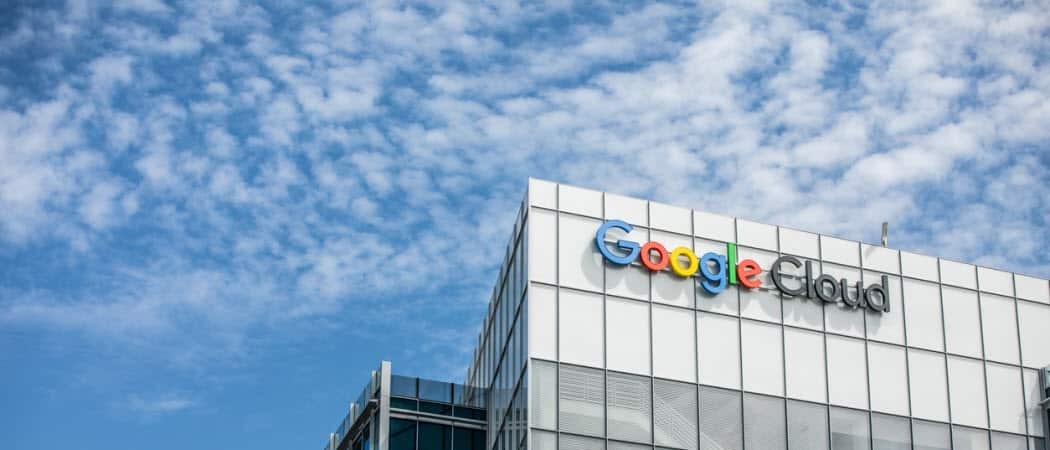
Ab dem 10. Juli synchronisiert Google Ihre Bilder und Videos nicht mehr von Google Fotos mit Google Drive. Hier sehen Sie, was passiert und wie Sie Inhalte von Ihrem Telefon oder Computer sichern.
Google angekündigt letzte Woche, dass es Google Fotos und Google Drive entkoppelt. Die beiden synchronisieren Fotos ab Juli nicht mehr automatisch. Hier erklären wir, was ab dem 10. Juli passiertth, wenn die Änderung passiert. Außerdem zeigen wir Ihnen, wie Sie Ihre Google Fotos von einem Android- oder iOS-Gerät sichern. Wenn Sie dies von einem Mac- oder Windows-Computer aus tun möchten, zeigen wir Ihnen dies ebenfalls.
Was passiert mit Google Drive und Fotos?
Ab Juli werden die neuen Fotos oder Videos, die Sie zu Google Drive hinzugefügt haben, nicht mehr in Fotos angezeigt. Zu Google Fotos hinzugefügte Bilder und Videos werden nicht mehr automatisch zu Drive hinzugefügt. Wenn Sie Bilder aus Google Fotos löschen, werden sie nicht aus dem Laufwerk entfernt - und umgekehrt.
Google Notizen folgende:
Alle Fotos oder Videos von Drive in Photos, die Sie vor dieser Änderung hochgeladen haben, verbleiben in Fotos. Wenn Sie einen "Google Fotos" -Ordner in Drive haben, bleibt dieser in Drive, wird jedoch nicht mehr automatisch aktualisiert. Wenn Sie sich an einem Computer befinden, können Sie weiterhin "verwenden" Sichern und synchronisieren unter Windows oder MacOS zum Hochladen auf beide Dienste in hoher Qualität oder Originalqualität. “
Die Bilder, die Sie jetzt haben, werden also nicht gelöscht. Sie werden Ihre Fotos nicht verlieren. Sie werden einfach nicht mehr zwischen den jeweiligen Diensten synchronisiert. Das Unternehmen führt außerdem eine Funktion zum Hochladen von Laufwerken in Google Fotos ein. Auf diese Weise können Sie Elemente in Fotos manuell auf das Laufwerk kopieren. Google nimmt diese Änderungen vor, weil es heißt: "Wir haben Feedback erhalten, dass die Verbindung zwischen diesen besteht." Dienstleistungen ist verwirrend. " Es lohnt sich jedoch zu prüfen, wie Sie Ihre Bilder und Videos von Ihrem Telefon oder von Ihrem Telefon aus sichern können Computer.
Sichern Sie Ihre Fotos von einem Android oder iPhone
Unter Android ist es einfach, Ihre Bilder und Videos zu sichern. Sie können dazu die mit Ihrem Telefon gelieferte Foto-App verwenden. Wenn Sie ein iPhone verwenden, können Sie die Fotos-App von herunterladen Appstore.
Öffnen Sie die App und gehen Sie zu Einstellungen> Sichern & Synchronisieren Vergewissern Sie sich dann, dass die Option Sichern und Synchronisieren aktiviert ist.

Sichern Sie Ihre Fotos unter Windows 10 oder MacOS
Wenn Sie Bilder oder Videos hochladen, die Sie auf Ihren PC oder Mac übertragen haben, laden Sie sie herunter und installieren Sie sie Googles Backup and Sync-App. Es ist eine benutzerfreundliche App, mit der Sie Ihre Fotos in Google Fotos sichern können. Starten Sie es und melden Sie sich mit Ihren Anmeldeinformationen für das Google-Konto an. Wählen Sie dann die Ordner mit Ihren Fotos aus, die Sie sichern möchten. Hier können Sie Ihre Bilder auch so einstellen, dass sie in der Qualität „Hoch“ oder „Original“ gespeichert werden.
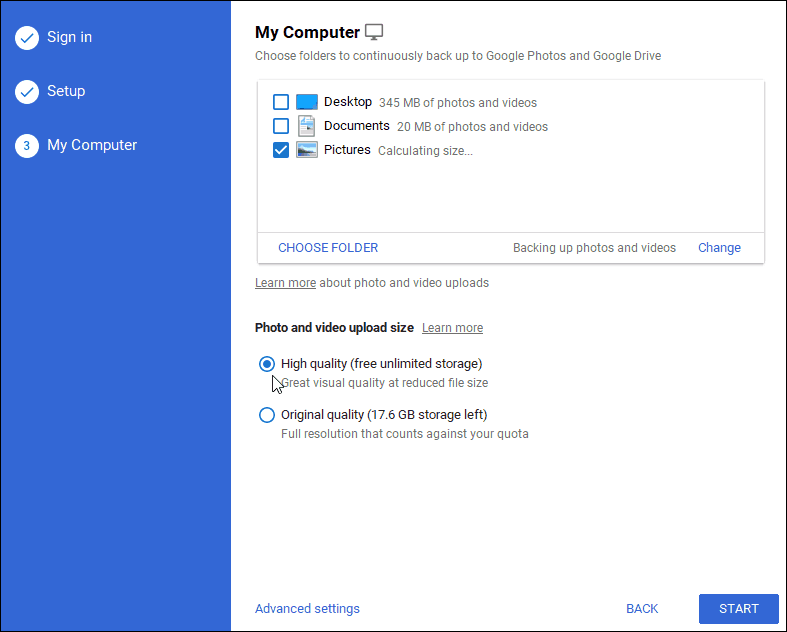
Es gibt auch einen Link "Erweiterte Einstellungen" am Ende der Seite. Hier können Sie alles auf Ihrem System mit Google Drive, einzelnen Ordnern und mehr synchronisieren.
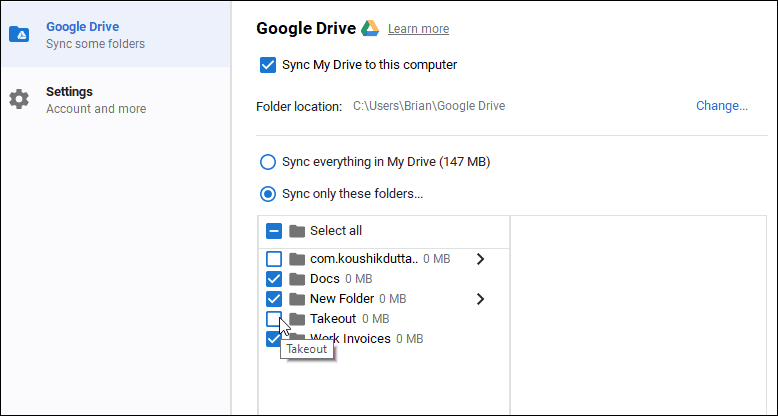
Dies ist natürlich nicht die einzige Möglichkeit, Ihre Fotos von Ihrem Computer aus zu sichern. Es ist jedoch praktisch, wenn Sie Google Fotos ausschließlich im Internet verwenden.
Eine solide Sicherungsstrategie ist äußerst wichtig, wenn Sie Ihre Daten nicht verlieren möchten. Denken Sie auch daran, Ihre gesicherten Daten sicher zu verwahren. Wenn Sie einen Mac verwenden, stellen Sie sicher, dass Sie Backups mit einrichten Time Machine unter macOS. Und für Windows sollten Sie sich unbedingt unsere ansehen Windows 10-Sicherungshandbuch. Zusätzlich zu lokalen Sicherungen sollten Sie auch einen externen Cloud-Sicherungsdienst wie verwenden Backblaze oder SpiderOak.
Alle Details zu der Änderung, die Google in Kraft setzt, finden Sie unter FAQ Seite.
